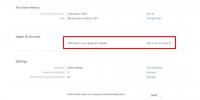Hur du påskyndar en video på iPhone
iPhones är några av de mest använda enheterna för att ta foton och videor. iOS har en ganska bra aktiekamera-app och du kan alltid hitta bättre, mer avancerade appar i App Store. Kameran och foton-appen på iOS stöder grundläggande redigering när det gäller videoklipp, bortom en enkel trim, det är inte mycket du kan göra. Om du behöver påskynda en video på en iPhone behöver du en app. Vi rekommenderar att du använder iMovie. Det är en funktionsrik videoredigerare från Apple och om du köpte en enhet som ursprungligen körde iOS 8 eller senare, äger du redan den.
Snabba upp video på iPhone
Öppna iMovie och skapa ett nytt filmprojekt. Välj den video du vill påskynda. Kom ihåg att när du påskyndar en video kommer den totala varaktigheten att reduceras. Vi arbetar med ett 20-sekunders klipp som kommer att reduceras till nästan hälften. När du väljer videon trycker du på 'Skapa film'. Klicka på filmen på tidslinjen så ser du redigeringskontrollerna visas längst ner. Den andra knappen på bottenkontrollen låter dig snabba upp eller sakta ner en video. Knacka på den.

Hastighetskontrollen visar ett skjutreglage som du kan använda för att påskynda eller bromsa videon. Om du drar den åt vänster, mot sköldpaddan, kommer videon att sakta ner. Om du drar den åt höger kommer det att snabba upp videon. Om du bara vill påskynda en del av videon bör du först dela upp den och isolera den del du vill påskynda. Välj den delade delen (tryck på den) och använd sedan hastighetsreglaget för att påskynda den.
När du är klar trycker du på 'Klar' längst upp till vänster. För att spara videon, tryck på delningsknappen längst ner och välj 'Spara video'. En kopia av videon sparas i din kamerarulle där du sedan kan se den.

Hastighetsreglaget berättar för dig via ikoner på vilket sätt filmen snabbar upp och saktar ner men den säger också mycket snabbare eller långsammare videon. Som standard är räknaren inställd på 1x och när du flyttar ratten på skjutreglaget uppdateras figuren för att visa hur mycket långsammare eller snabbare videon jämförs med originalhastigheten.
Att påskynda en video påverkar också alla ljud som följer med den. Om ljudet inte är viktigt i videon kan du trycka på högtalarikonen och stänga av ljudet för hela klippet.
Sök
Nya Inlägg
5 appar för att trådlöst dela filer från en iPhone / iPad till en annan
Fildelning är inte den starkaste punkten för iOS, och Android-använ...
Hur du lägger till medel till ditt Apple-ID
Du kan lägga till olika betalningsmetoder till din Apple ID för att...
Ändra bubblans färg och lägg till kontaktbilder i appen iOS 7 Messages
De interaktiva aviseringarna som erbjuds av BiteSMS kan vara bra, m...